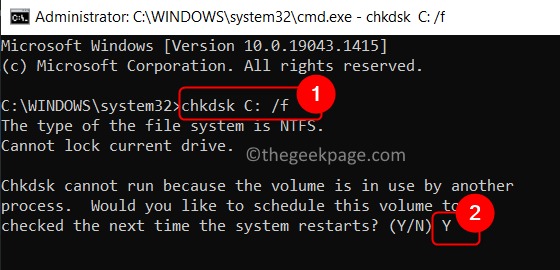โดย อาชา นายัค
คอนโซล Xbox มีเกมมากมายให้ผู้เล่นได้สำรวจผ่าน Microsoft Store และ Xbox game pass อย่างไรก็ตาม ขนาดของเกมบางเกมนั้นใกล้ถึง 100 GB ข้อจำกัดด้านพื้นที่และเวลาที่ใช้ในการดาวน์โหลดเกมเหล่านี้ขึ้นอยู่กับความเร็วการเชื่อมต่ออินเทอร์เน็ตของคุณ เป็นข้อจำกัดที่อาจขัดขวางประสบการณ์การเล่นเกมของคุณ การดาวน์โหลดเกมหนึ่งเกมในเบื้องหลังและพยายามเล่นเกมอื่นในระหว่างนี้จะทำให้ความเร็วในการดาวน์โหลดของคุณช้าลง กระบวนการทั้งหมดอาจใช้เวลาหลายชั่วโมงในการดาวน์โหลดเกมขนาดใหญ่ ในกรณีเช่นนี้ คงจะดีไม่น้อยหากเราสามารถดาวน์โหลดเกมเมื่อเราปิดคอนโซลในตอนกลางคืนและดาวน์โหลดและติดตั้งเกมเมื่อเปิดคอนโซล ให้เราดูวิธีการทำในบทความนี้
ขั้นตอนในการดาวน์โหลดเกมในขณะที่ปิด Xbox Series X หรือ Xbox Series S
ขั้นตอนที่ 1: กด ปุ่ม Xbox บนตัวควบคุมของคุณ

ขั้นตอนที่ 2: ไปที่ เกมและแอปพลิเคชันของฉัน จากเมนู คลิกที่ ดูทั้งหมด.


ขั้นตอนที่ 3: คลิกที่ จัดการ แล้วเลือก คิว เพื่อดูการดาวน์โหลดที่หยุดชั่วคราวทั้งหมด

บันทึก: คุณสามารถดาวน์โหลดเกมใหม่ได้จาก Microsoft Store และ Xbox game pass
ขั้นตอนที่ 4: เลือก ประวัติทั้งหมด จากตัวเลือก

ขั้นตอนที่ 5: ภายใต้ เกมและแอพของฉัน เลือก ดูทั้งหมด.


ขั้นตอนที่ 6: ไปที่ จัดการ, และป้อน อัพเดทเกมและแอพของฉันอยู่เสมอ

ขั้นตอนที่ 7: ตรวจสอบให้แน่ใจว่าช่องทำเครื่องหมายสำหรับ 2 ตัวเลือก ทำให้คอนโซลของฉันทันสมัยอยู่เสมอ และ อัพเดทเกมและแอพของฉันอยู่เสมอ ถูกเปิดใช้งาน

บันทึก: ซึ่งช่วยให้สามารถใช้การอัปเดตที่เป็นไปได้โดยอัตโนมัติ
ขั้นตอนที่ 8: กลับไปที่เมนูก่อนหน้า จัดการ และเลือก การเข้าถึงระยะไกล

ขั้นตอนที่ 9: ตรวจสอบให้แน่ใจว่าช่องทำเครื่องหมายสำหรับ เปิดใช้งานคุณสมบัติระยะไกล ถูกเลือก

บันทึก: สิ่งนี้ทำให้คุณสามารถควบคุมคอนโซล Xbox จากแอพ Xbox บนมือถือและเริ่มการดาวน์โหลดจากมือถือ
ขั้นตอนที่ 10: กด ปุ่ม Xbox บนคอนโทรลเลอร์ของคุณไปที่ โปรไฟล์ & ระบบ และเลือก การตั้งค่า.


ขั้นตอนที่ 11: ไปที่ ทั่วไป แท็บและเลือก โหมดสลีปและการเริ่มต้น

ขั้นตอนที่ 12: เลือก โหมดสลีป และจากดรอปดาวน์เลือก รอ.
บันทึก: คุณสามารถกลับไปที่ โหมดสลีป และเปิดใช้งาน การประหยัดพลังงาน เมื่อการดาวน์โหลดเสร็จสิ้น
ขั้นตอนที่ 13: ตรวจสอบให้แน่ใจว่าได้ยกเลิกการเลือกช่องทำเครื่องหมายสำหรับ เมื่อปิด Xbox ให้ปิดที่เก็บข้อมูล

นอกจากนี้ คุณต้องตรวจสอบให้แน่ใจว่า Xbox ของคุณเชื่อมต่อกับเราเตอร์ด้วยสายเคเบิล และตรวจสอบให้แน่ใจว่า Xbox ของคุณเชื่อมต่อกับแหล่งจ่ายไฟแม้ว่าคอนโซลจะปิดอยู่ ขั้นตอนเหล่านี้จะทำให้คุณมีพลังพิเศษในการดาวน์โหลดเกมโปรดของคุณแม้ในขณะที่ Xbox ปิดอยู่ วิธีนี้จะช่วยคุณประหยัดเวลาและยังช่วยให้การเล่นเกมของคุณไม่ถูกขัดจังหวะอีกด้วย
บอกเราในส่วนความคิดเห็นว่าคุณรู้เคล็ดลับนี้มาก่อนหรือว่าเคล็ดลับนี้ช่วยคุณประหยัดเวลาหรือไม่ หวังว่าตอนนี้คุณสามารถหลีกเลี่ยงเวลาในการดาวน์โหลดเกมที่ขัดขวางประสบการณ์การเล่นเกมของคุณ ขอบคุณสำหรับการอ่าน. มีความสุขกับการเล่นเกม!!